| **№ шага**
| **Действие пользователя**
| **Реакция Системы**
| **UI**
|
|---|
| **1.**
| **Перейти на страницу Аналитика**
|
| 1.1
| Открывает раздел "**Аналитика**" в функциональном блоке "**МОНИТОРИНГ**"
| Открывает [страницу раздела "**Аналитика**"](https://wiki.wellink.ru/books/interfeis-sistemy/page/stranica-razdela-analitika "Страница просмотра раздела Аналитика"), показывает главную вкладку  со [стандартными виджетами:](https://wiki.wellink.ru/link/772#bkmrk-%D0%92%D0%B8%D0%B4%D0%B6%D0%B5%D1%82%D1%8B)
- Готовность;
- Аварии;
- Время в отказе;
- Время в деградации.
| [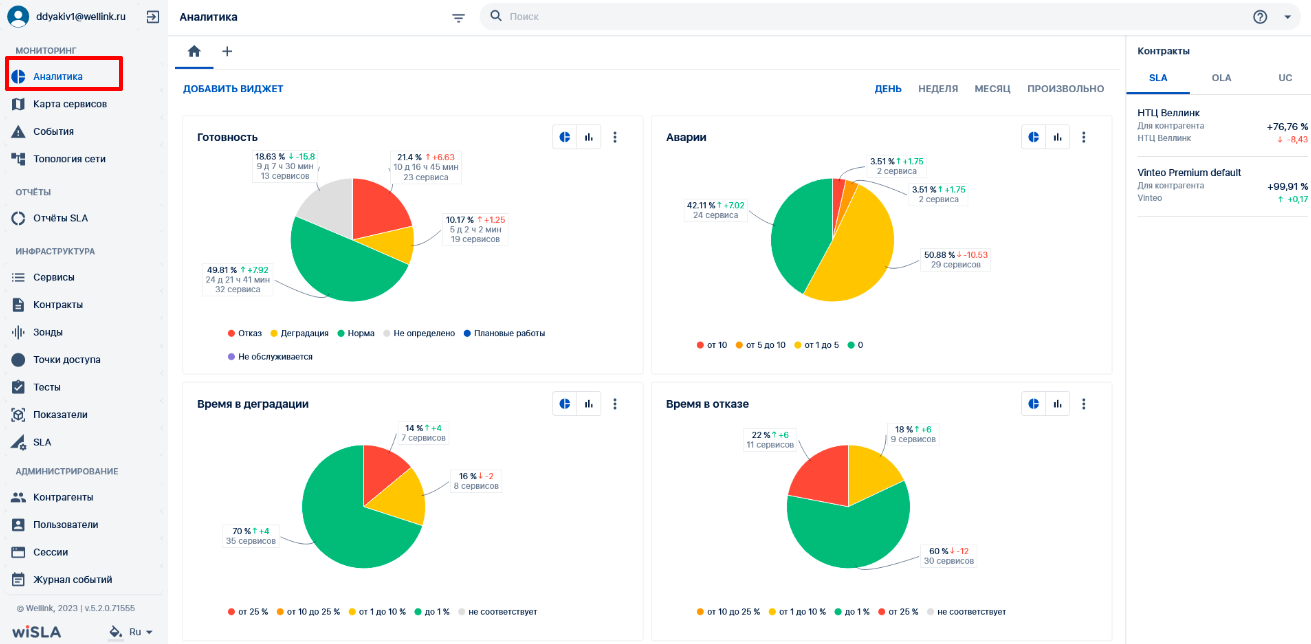](https://wiki.wellink.ru/uploads/images/gallery/2024-04/IOximage.png)
|
| **2.**
| **Настроить период отображения**
|
| 2.1
| Выбирает период отображения в компоненте выбора периода

| Обновляет информацию в стандартных виджетах за выбранный период.
| [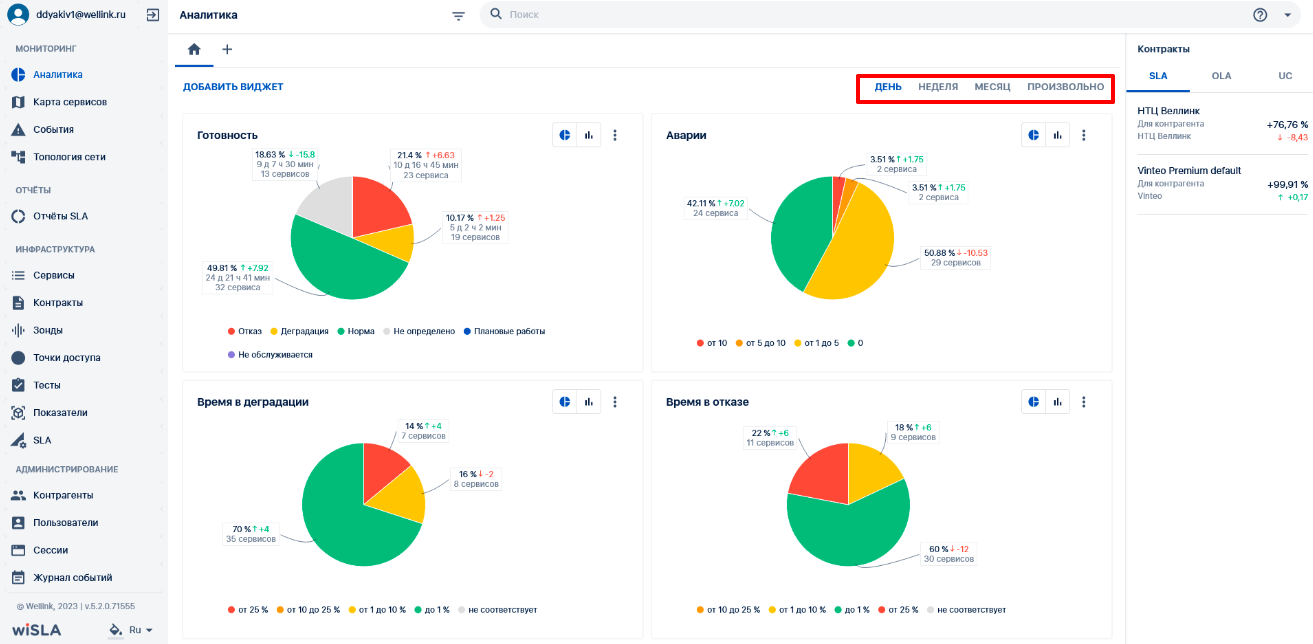](https://wiki.wellink.ru/uploads/images/gallery/2024-04/5Vcimage.png)
|
| **3.**
| **Настроить размеры и расположение виджетов**
|
| 3.1
| Растягивает виджет на всю ширину экрана, удерживая правый край и перемещая до конца рабочей области.
| Изменяет ширину виджета.
| [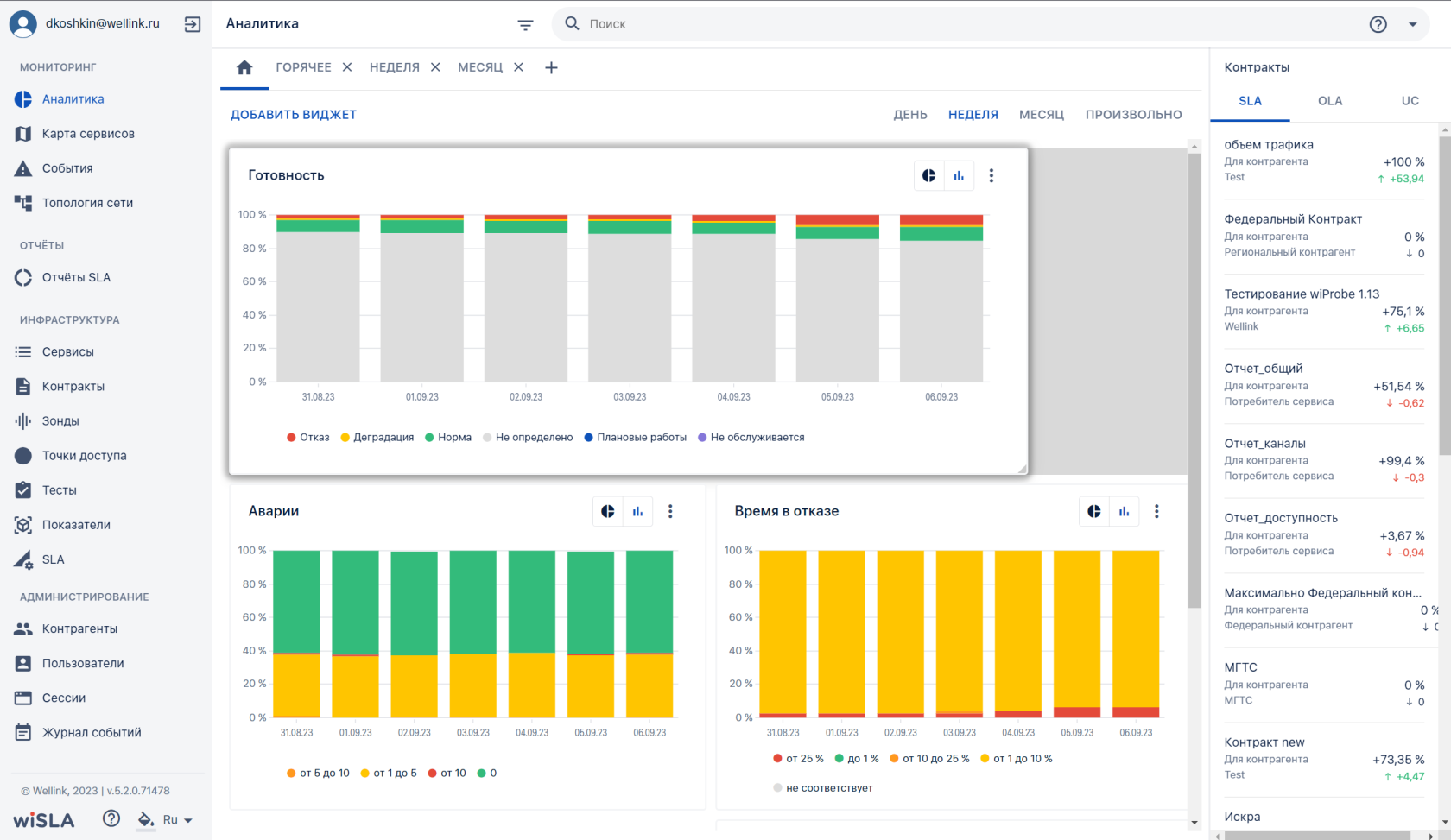](https://wiki.wellink.ru/uploads/images/gallery/2024-04/oIkimage.png)
|
| 3.2
| Растягивает виджет на всю высоту экрана, удерживая нижний край и перемещая до конца рабочей области. 
| Изменяет высоту виджета.
| [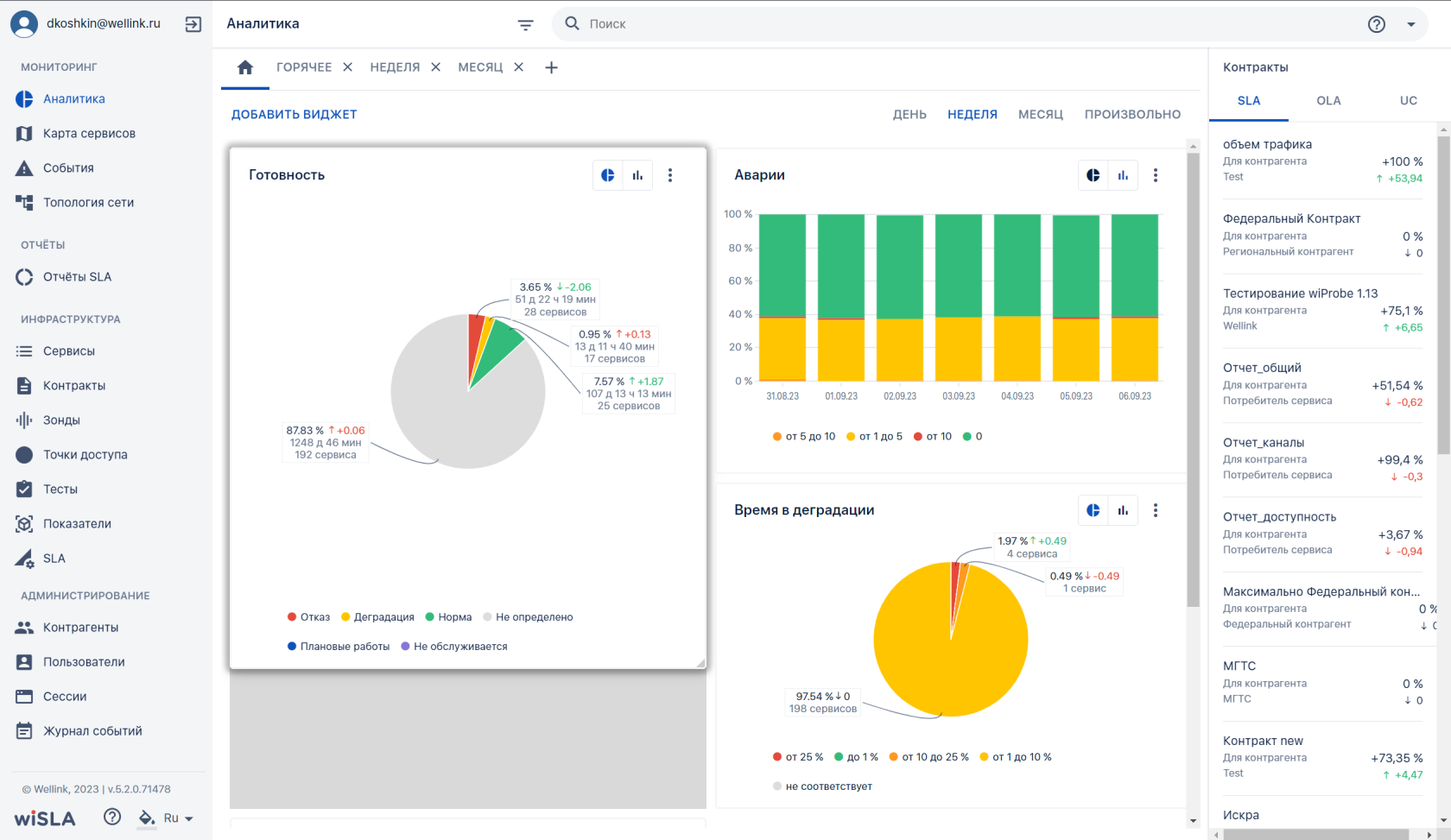](https://wiki.wellink.ru/uploads/images/gallery/2024-04/r6Rimage.png)
|
| 3.3
| Изменяет размер виджета по диагонали, удерживая правый нижний край . | Изменяет размер виджета. | [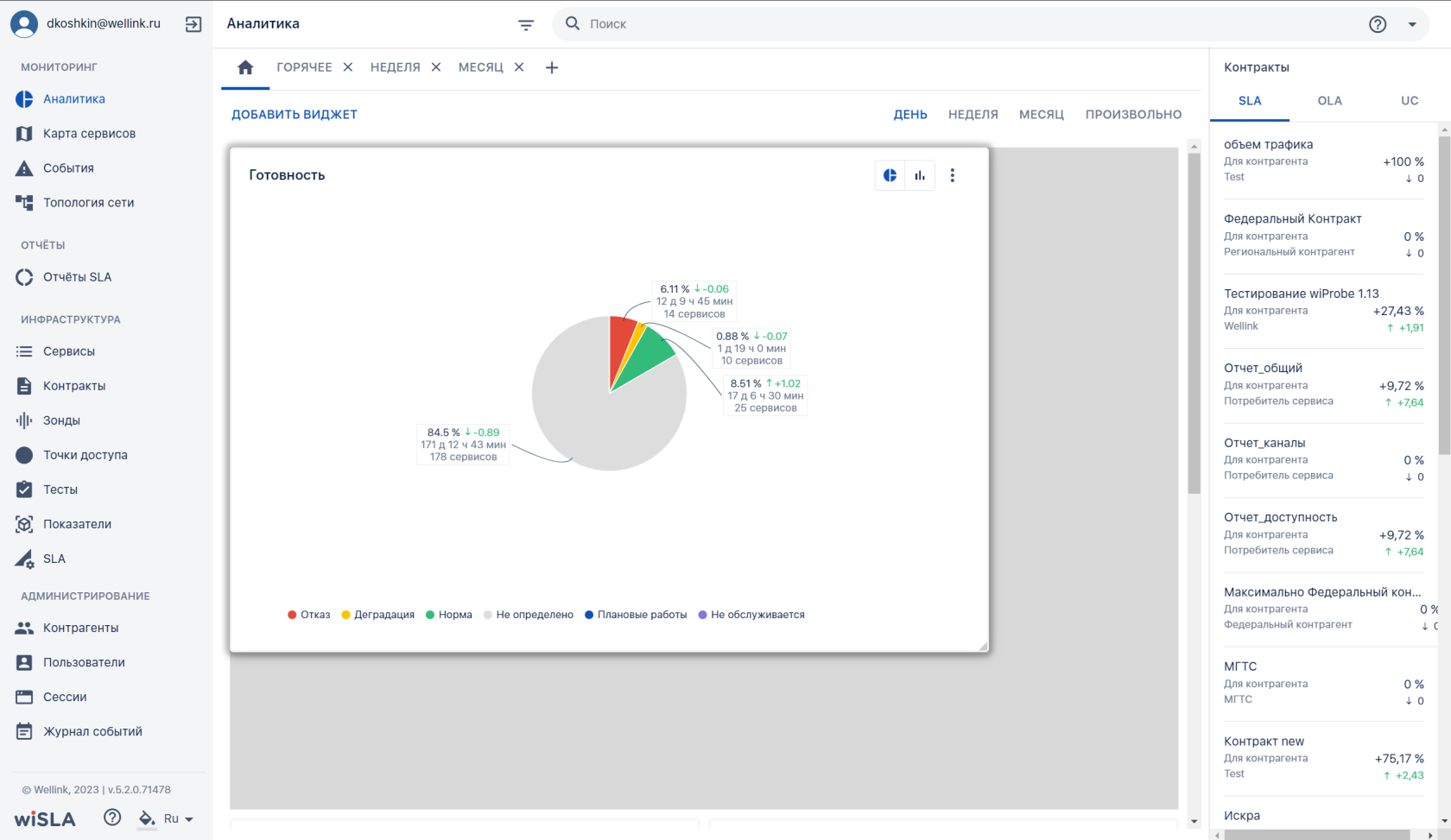](https://wiki.wellink.ru/uploads/images/gallery/2024-04/0vPimage.png)
|
| 3.4
| Удерживая левой кнопкой мыши в верхней части виджета (левее иконки меню виджета и пиктограмм выбора режима отображения), перемещает виджет. 
| Перемещает виджет на другое место, последующие виджеты сдвинулись по порядку (слева - направо, сверху - вниз). | [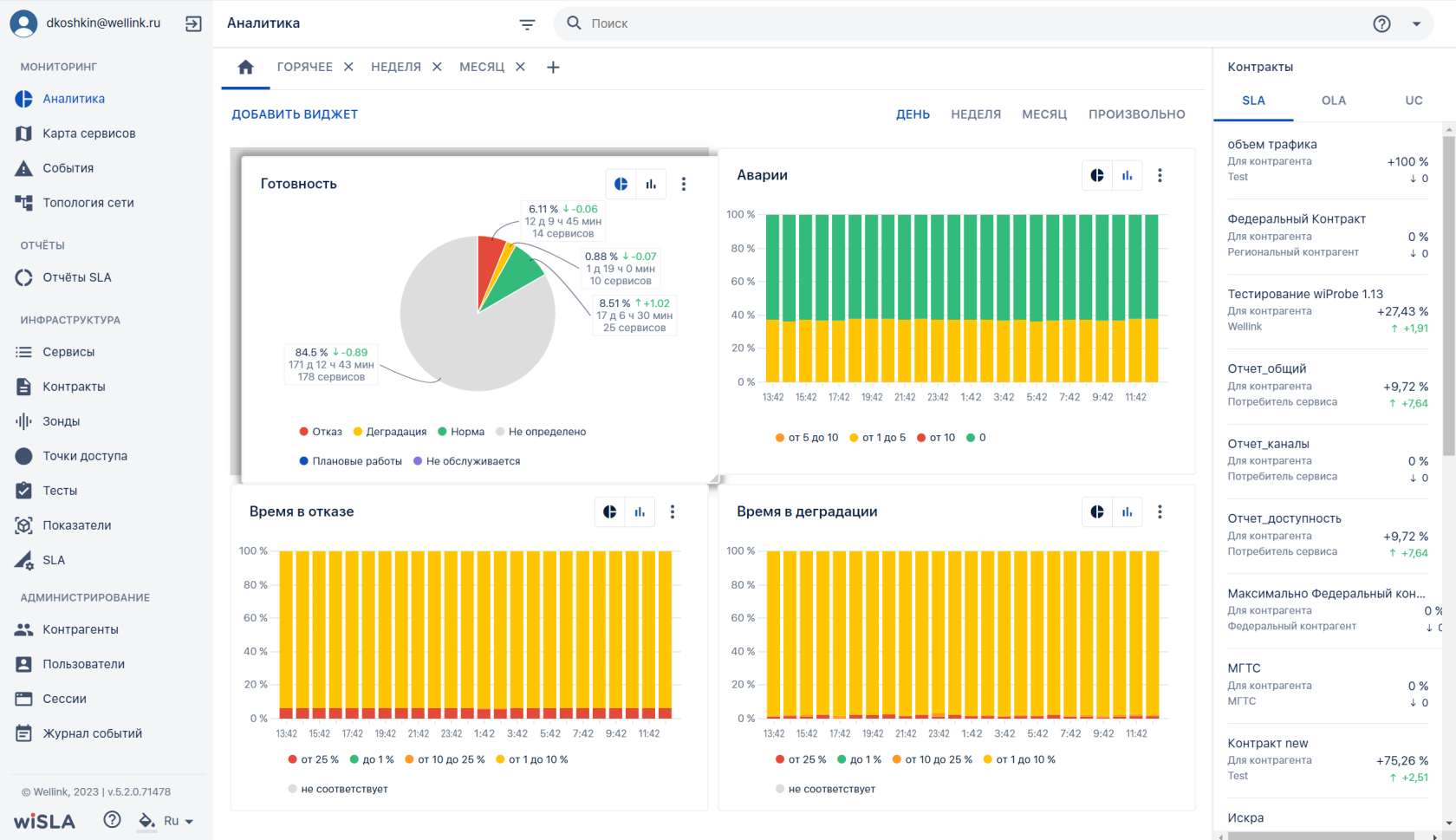](https://wiki.wellink.ru/uploads/images/gallery/2024-04/xgUimage.png)
|
| **4.**
| **Изменить настройки виджетов**
|
| 4.1
| Выбрать пиктограмму режима отображения виджета: круговая диаграмма / столбчатая диаграмма.
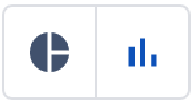
| Изменяет режим отображения виджета на выбранный. | [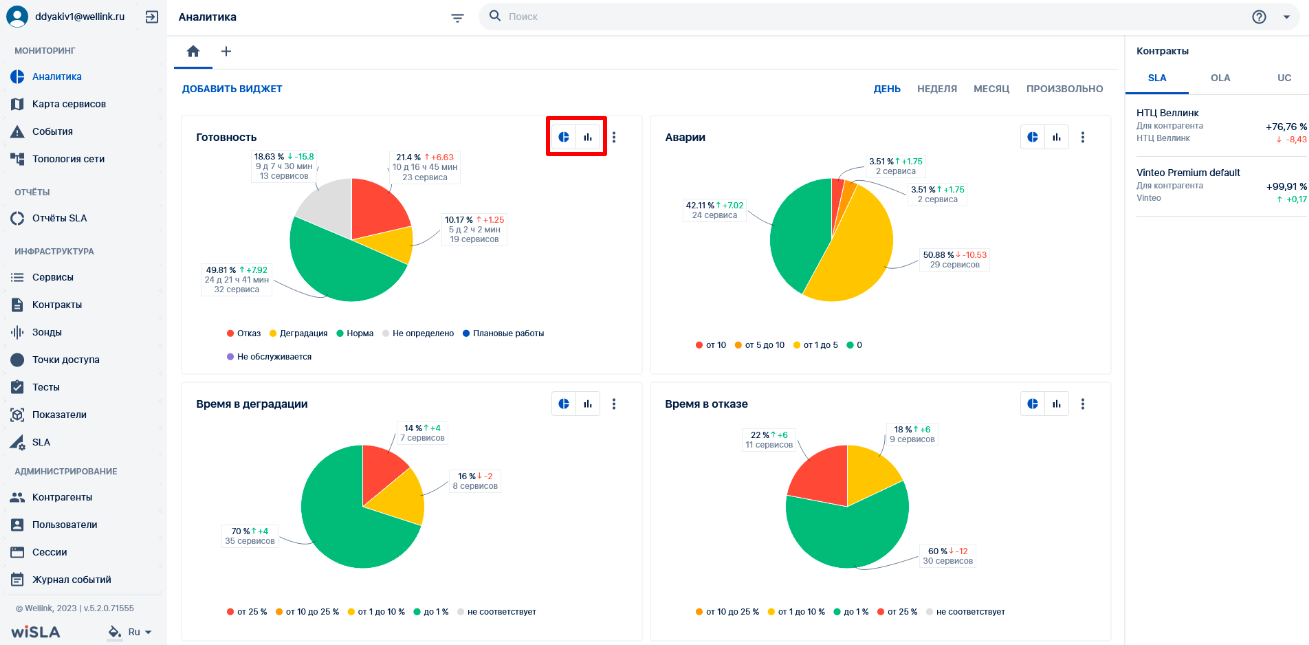](https://wiki.wellink.ru/uploads/images/gallery/2024-04/Tcrimage.png)
|
| 4.2
| В заголовке виджета нажимает кнопку меню

| Открывает всплывающее меню 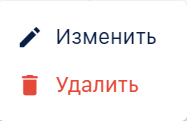
| [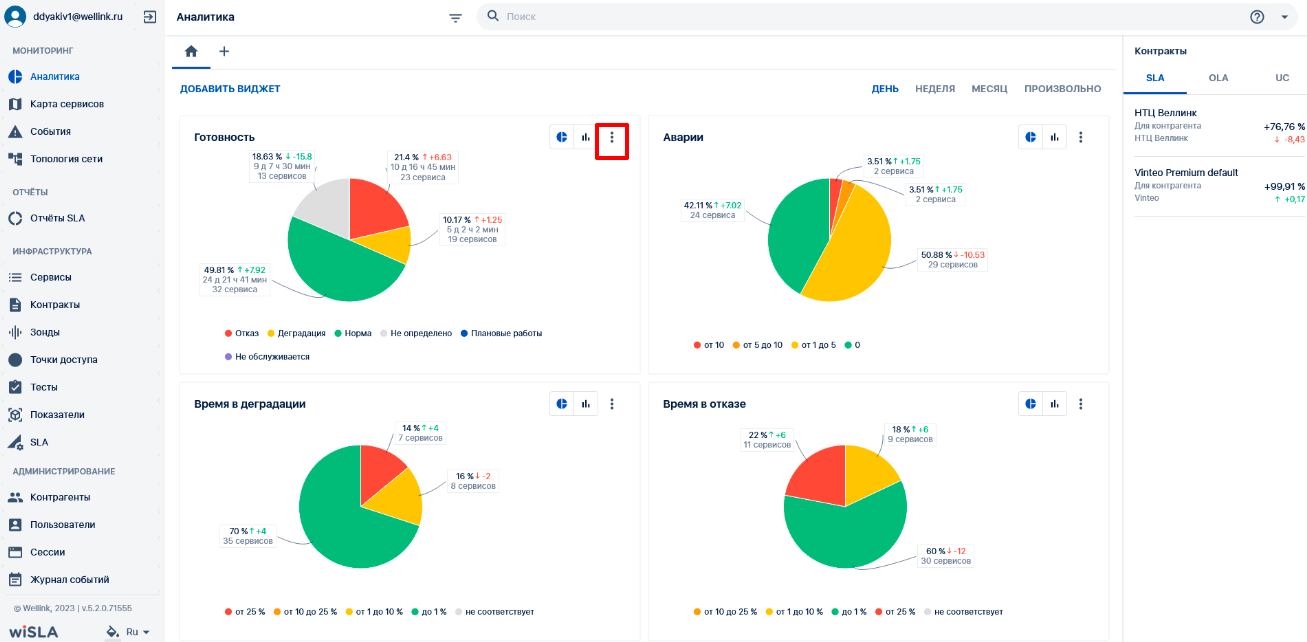](https://wiki.wellink.ru/uploads/images/gallery/2024-04/4SQimage.png)
|
| 4.3
| Нажимает пункт меню
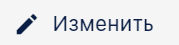
| Открывает модальное окно "Изменение виджета". | [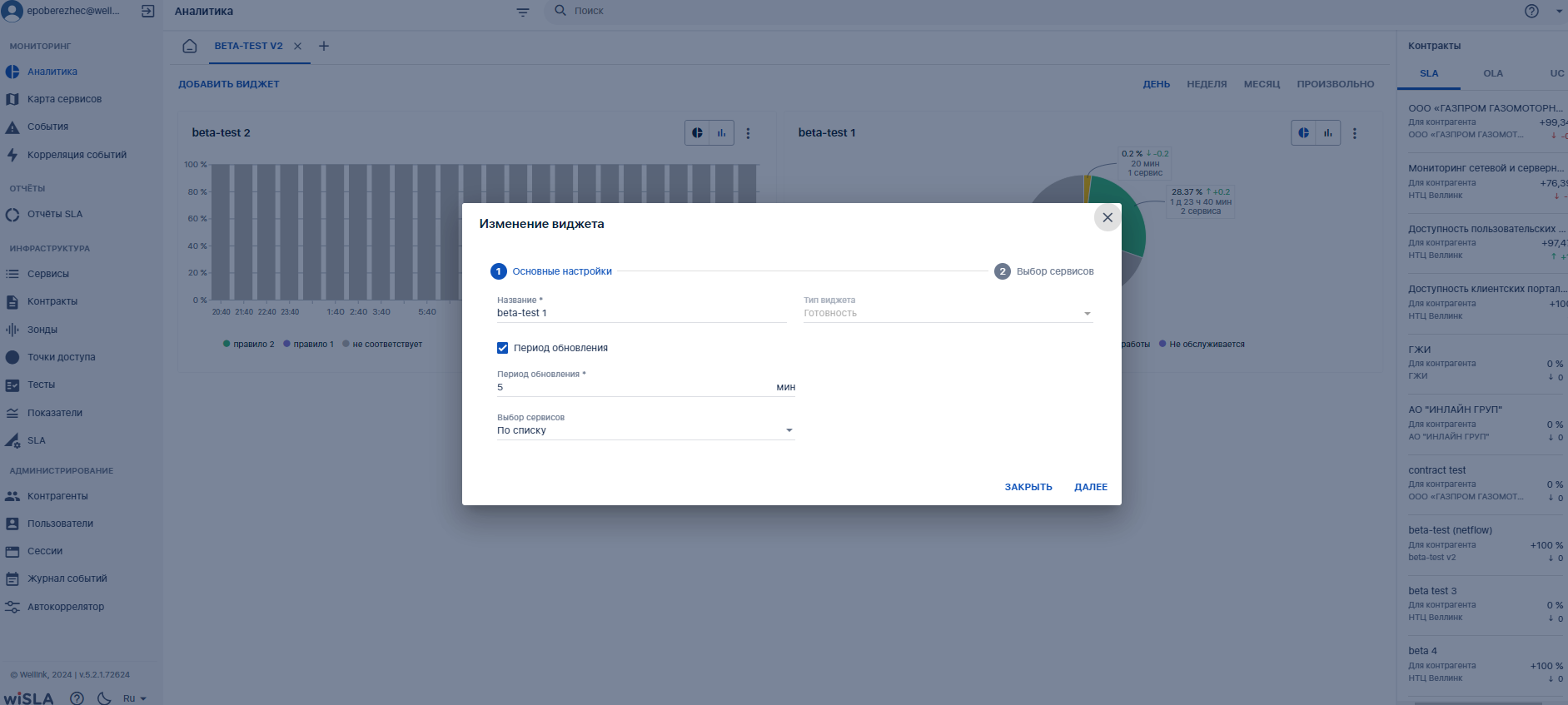](https://wiki.wellink.ru/uploads/images/gallery/2024-04/0UMimage.png)
|
| 4.4
| Изменяет [настройки виджета](https://wiki.wellink.ru/link/797#bkmrk-%D0%A1%D0%B5%D0%BA%D1%86%D0%B8%D0%B8-%D0%B8-%D0%BF%D0%BE%D0%BB%D1%8F-1), нажимает кнопку
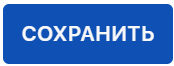
| Сохраняет измененные настройки виджета, обновляет содержание виджета. | [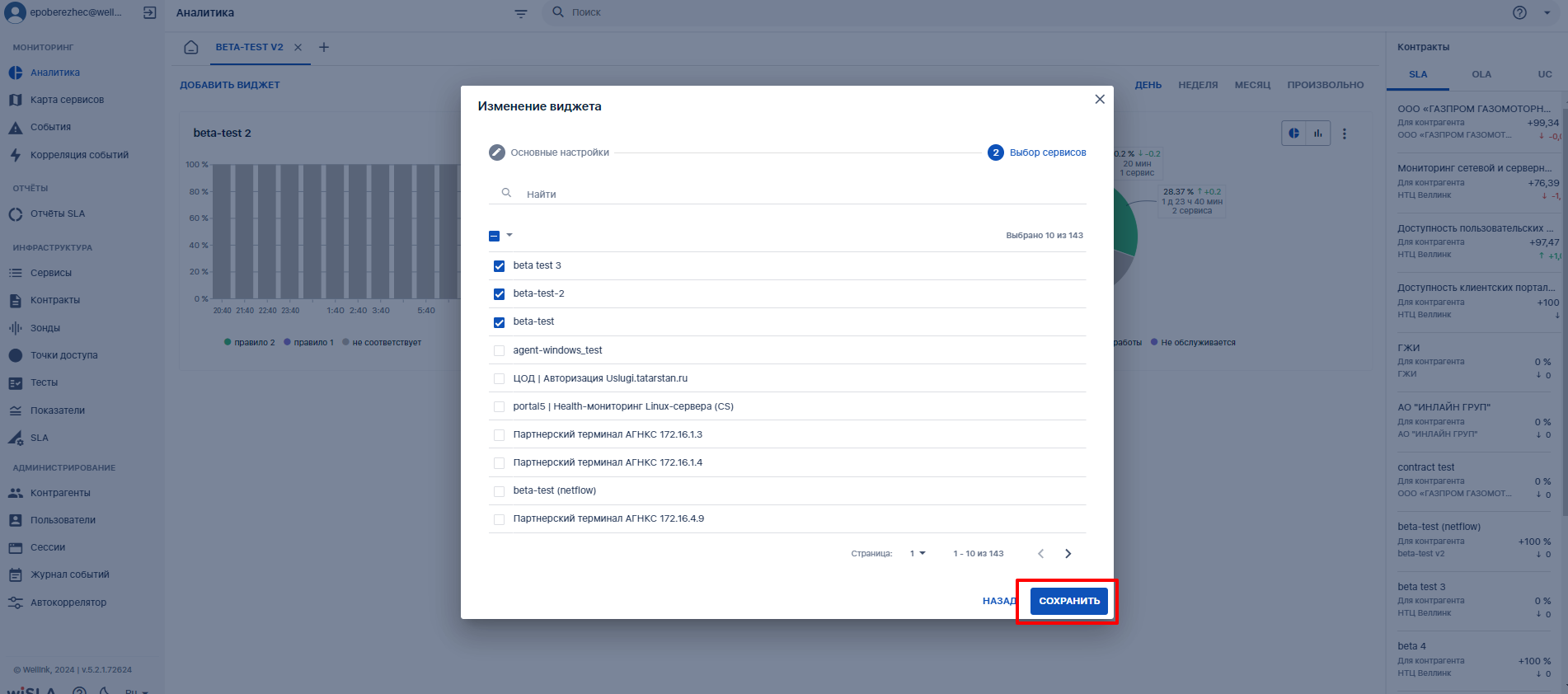](https://wiki.wellink.ru/uploads/images/gallery/2024-04/WvOimage.png)
|
| **5.**
| **Фильтрация и поиск**
|
| 5.1
| Настраивает фильтрацию по контрактам:
- На правой боковой панели выбирает тип контракта (SLA, OLA, UC).
- Выбирает контракт в списке контрактов.
| Отображает в виджетах данные по выбранному контракту. | [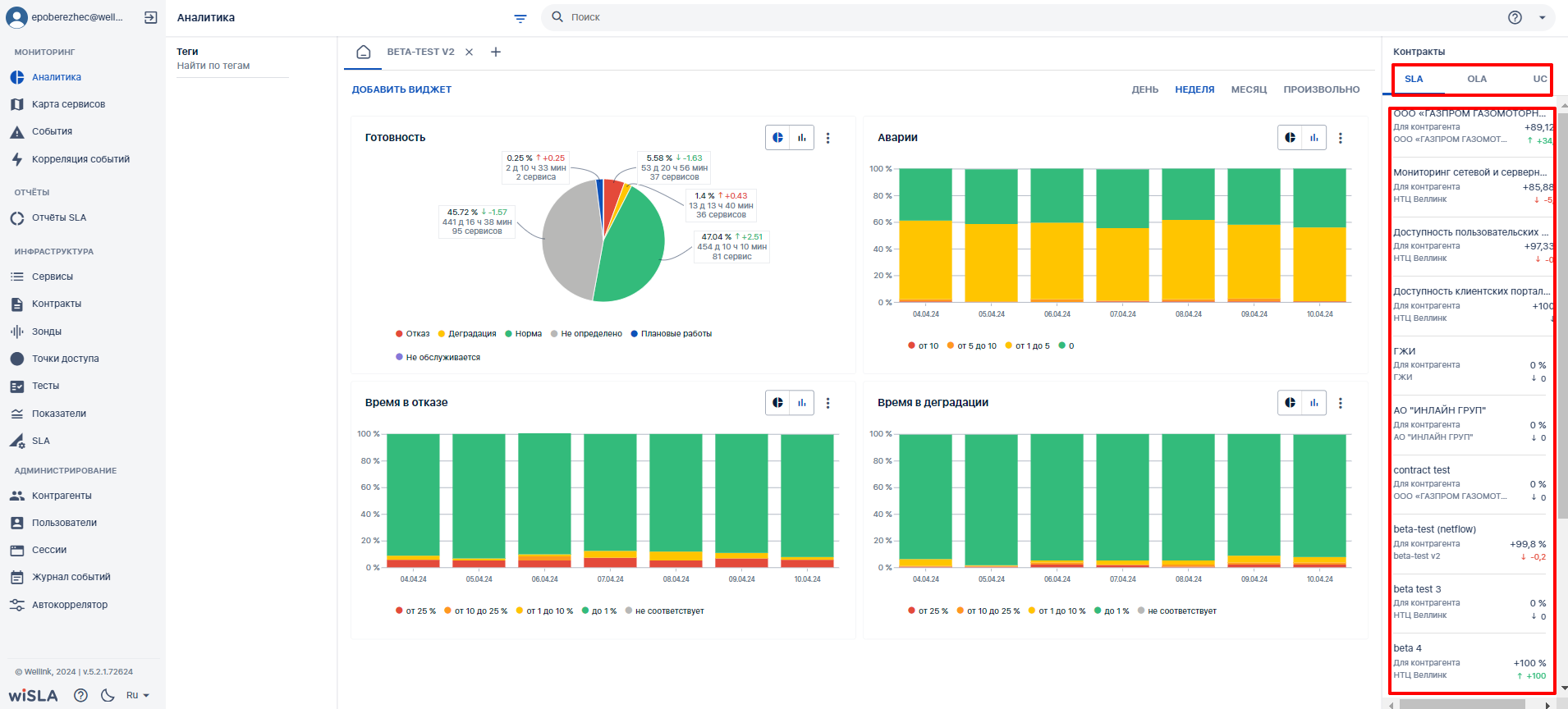](https://wiki.wellink.ru/uploads/images/gallery/2024-04/NjHimage.png)
|
| 5.2
| Настраивает [фильтрацию по тегам:](https://wiki.wellink.ru/link/772#bkmrk-2.-%D0%9F%D0%B0%D1%80%D0%B0%D0%BC%D0%B5%D1%82%D1%80%D1%8B-%D0%B4%D0%BB%D1%8F-%D1%84%D0%B8%D0%BB)
- Нажимает пиктограмму настройки фильтра 
- Нажимает на поле "Найти по тегам".
- Выбирает теги.
- Нажимает кнопку 
| Отображает в виджетах данные по выбранным тегам. | [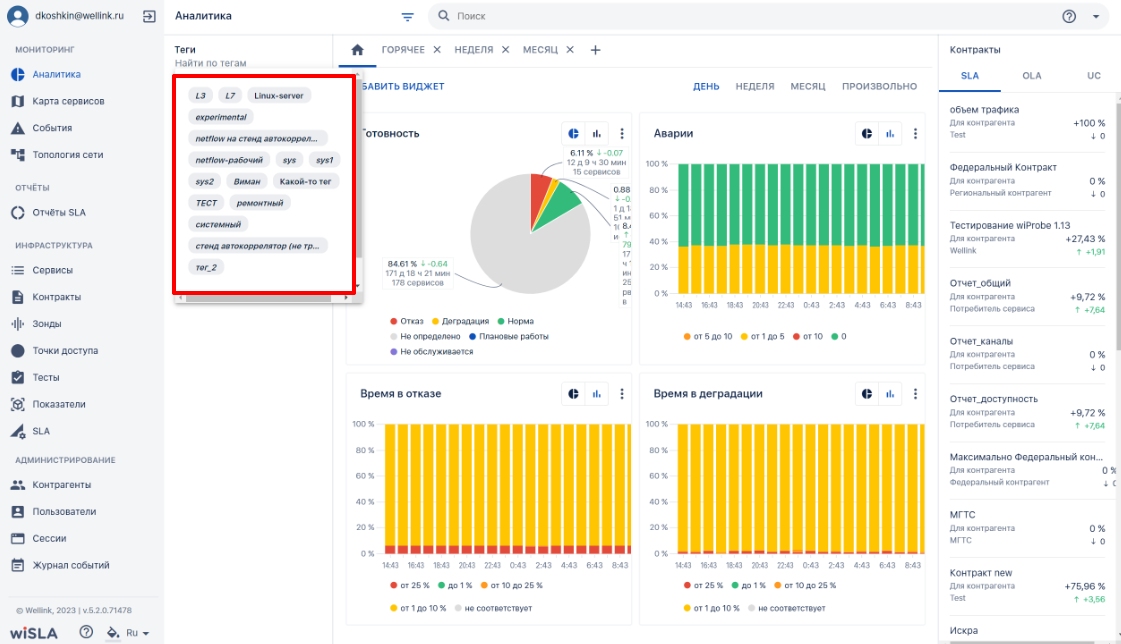](https://wiki.wellink.ru/uploads/images/gallery/2024-04/0Ykimage.png)
|
| 5.3
| Осуществляет [поиск с параметрами](https://wiki.wellink.ru/link/772#bkmrk-2.3-%D0%A4%D0%B8%D0%BB%D1%8C%D1%82%D1%80%D0%B0%D1%86%D0%B8%D1%8F%C2%A0%D0%BF%D0%BE-%D0%BA%D0%BE) по сервисам:
- Нажимает на пиктограмму параметров поиска[](https://wiki.wellink.ru/uploads/images/gallery/2023-09/bfZimage.png)
- В раскрывшемся списке выбирает "По сервисам".
- Вводит в строке поиска значение для поиска.
- В выпадающем списке выбирает конкретный сервис.
| Отображает в виджетах данные по результатам поиска. | [](https://wiki.wellink.ru/uploads/images/gallery/2024-04/9mZimage.png)
|
| **6.**
| **Создать новую вкладку**
|
| 6.1
| Нажимает на пиктограмму  в меню вкладок
| Создает новую вкладку, присваивает название по умолчанию "ВКЛАДКА". | [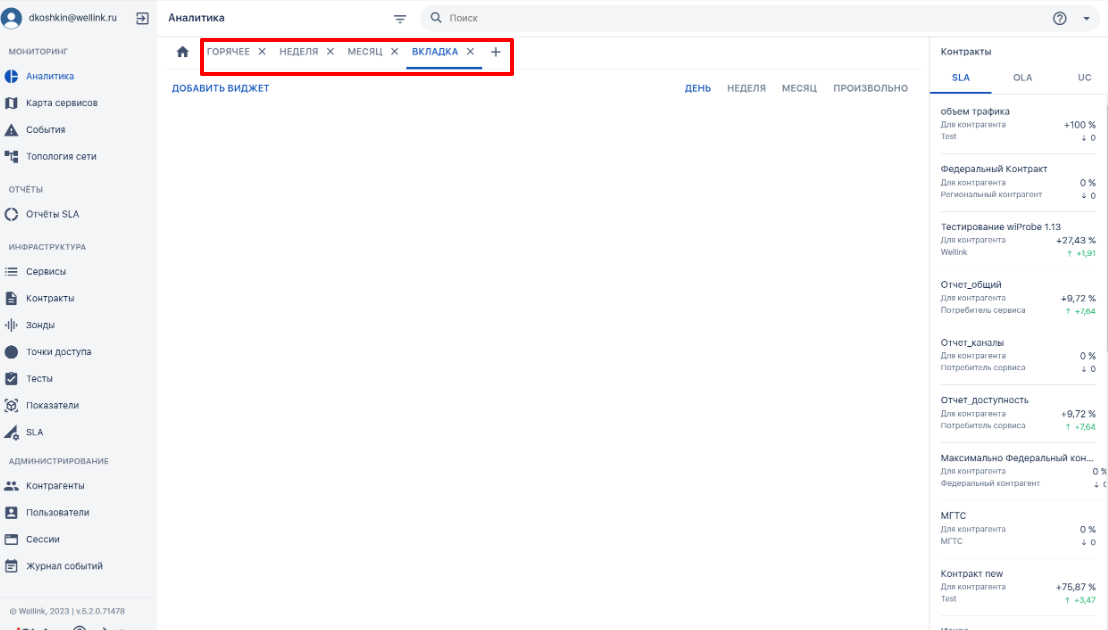](https://wiki.wellink.ru/uploads/images/gallery/2024-04/mOXimage.png)
|
| 6.2
| Делает двойной клик мышью на название вкладки, редактирует название вкладки. | Присваивает название вкладке. |
| **7.**
| **Добавить виджет через Мастер создания виджетов**
|
| 7.1
| Нажимает кнопку 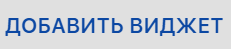
| Открывает модальное окно "Мастер создания виджета". | [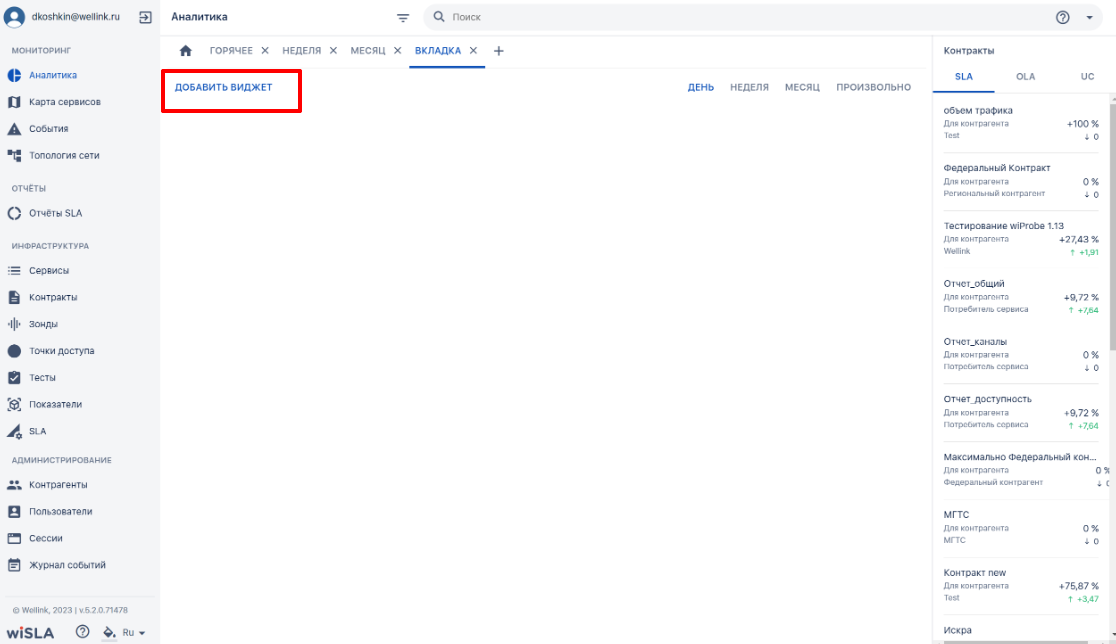](https://wiki.wellink.ru/uploads/images/gallery/2024-04/OANimage.png)
|
| 7.2
| Заполняет [значение полей](https://wiki.wellink.ru/link/797#bkmrk-%D0%A1%D0%B5%D0%BA%D1%86%D0%B8%D0%B8-%D0%B8-%D0%BF%D0%BE%D0%BB%D1%8F-1) на шаге 1 визард-мастера "Основные настройки".
Нажимает кнопку
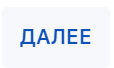
| Переходит к шагу 2 (шагу 3 для некоторых типов и настроек виджетов) визард-мастера создания виджета "Правило".
| [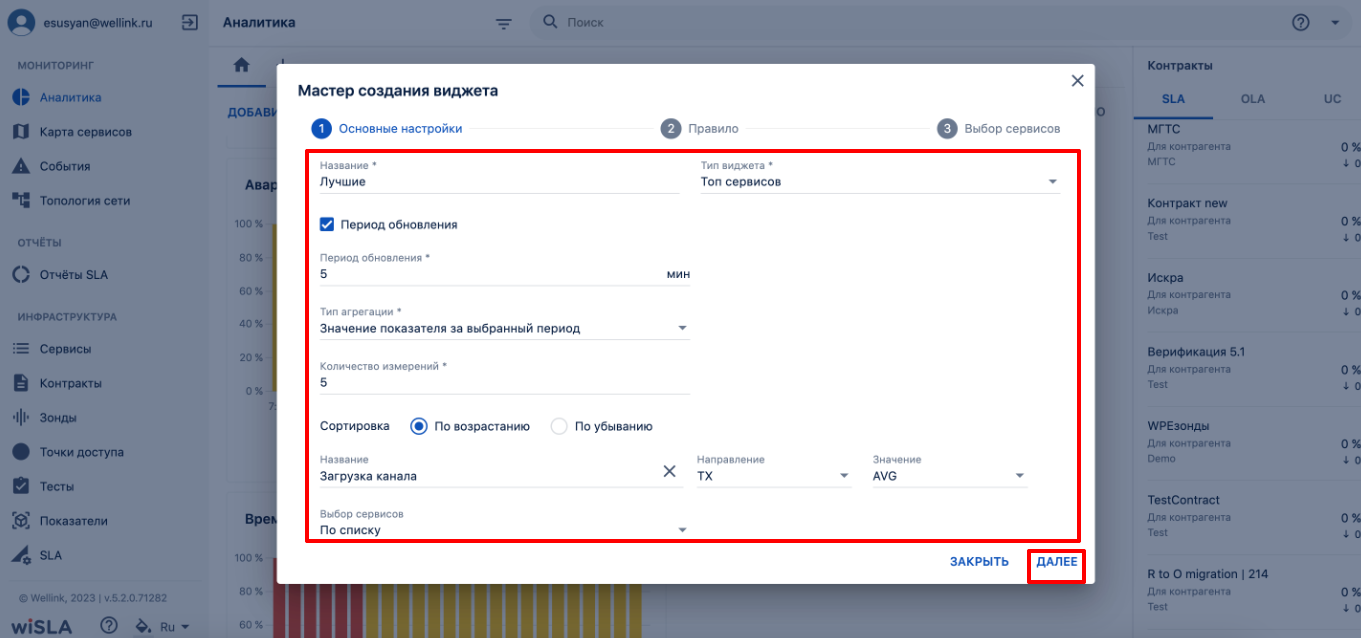](https://wiki.wellink.ru/uploads/images/gallery/2024-04/m4Himage.png)
|
| 7.3
| Заполняет [значение полей](https://wiki.wellink.ru/link/797#bkmrk-%D0%A1%D0%B5%D0%BA%D1%86%D0%B8%D0%B8-%D0%B8-%D0%BF%D0%BE%D0%BB%D1%8F-1) на шаге 2 визард-мастера "Правило", нажимает кнопку 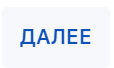 | Переходит к шагу 3 визард-мастера создания виджета "Выбор сервисов". | [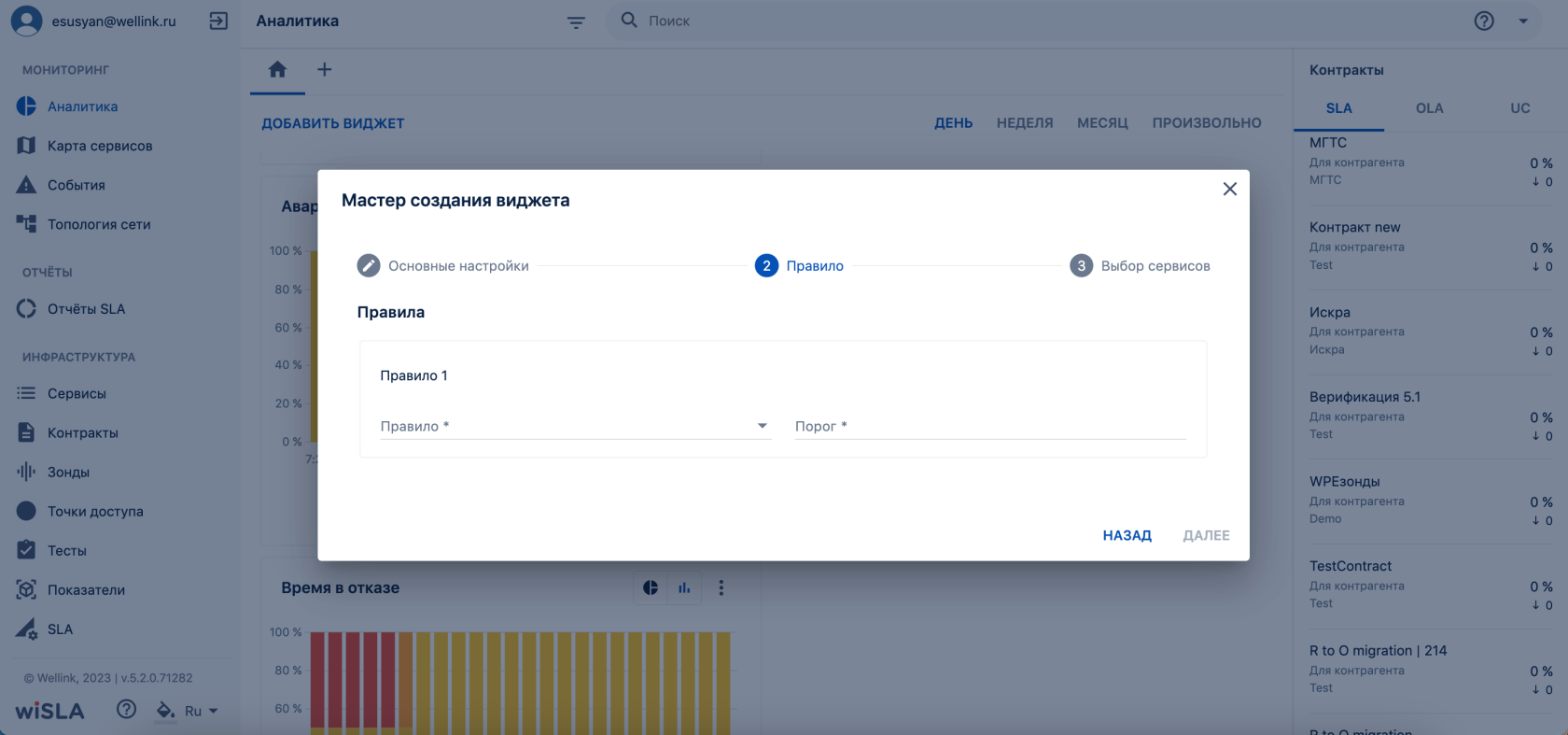](https://wiki.wellink.ru/uploads/images/gallery/2024-04/Ejnimage.png)
|
| 7.4
| Выбирает [список сервисов](https://wiki.wellink.ru/link/797#bkmrk-%D0%A1%D0%B5%D0%BA%D1%86%D0%B8%D0%B8-%D0%B8-%D0%BF%D0%BE%D0%BB%D1%8F-1) на шаге 3 визард-мастера "Выбор сервисов".
Нажимает кнопку
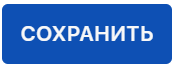
| Сохраняет настройки виджета, закрывает модальное окно мастера создания виджета, отображает виджет на панели аналитики. | [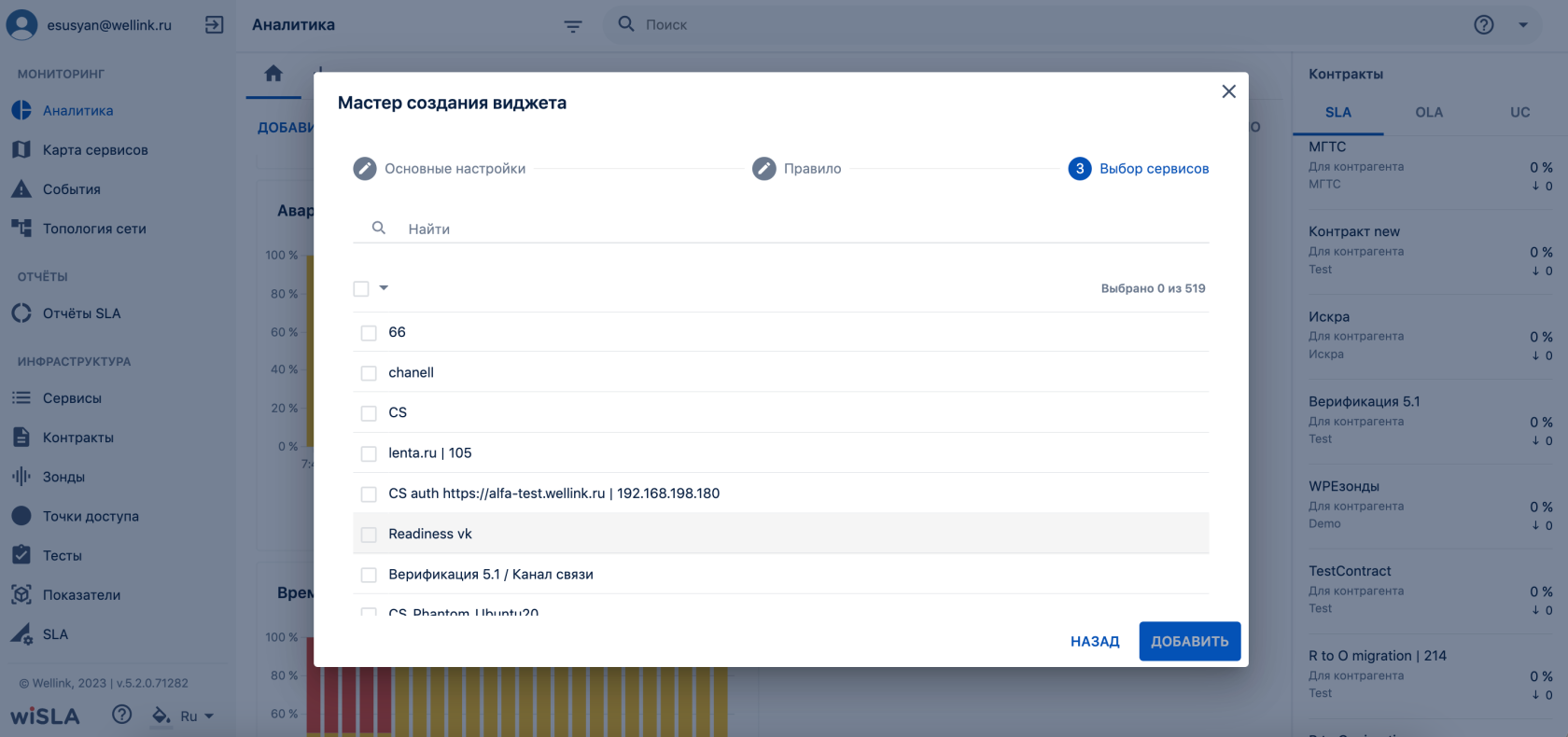](https://wiki.wellink.ru/uploads/images/gallery/2024-04/bH1image.png)
|

